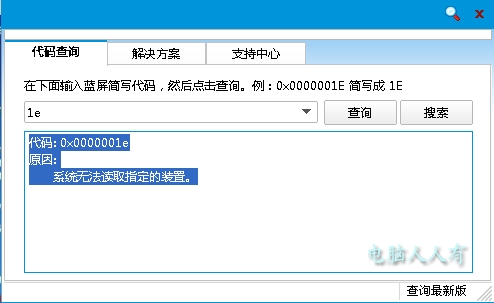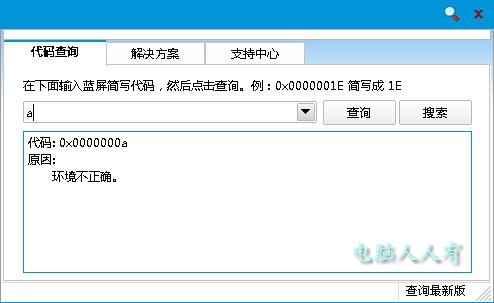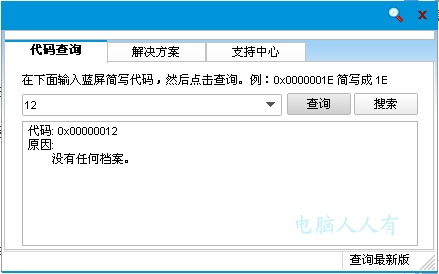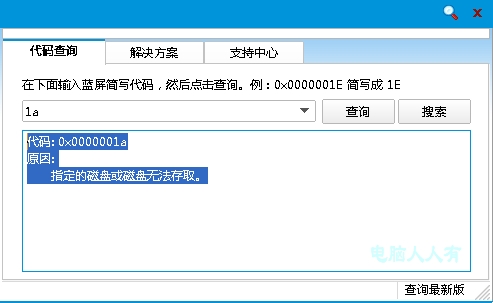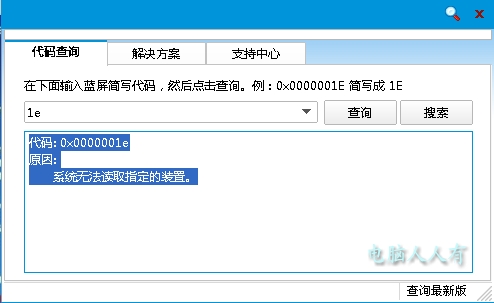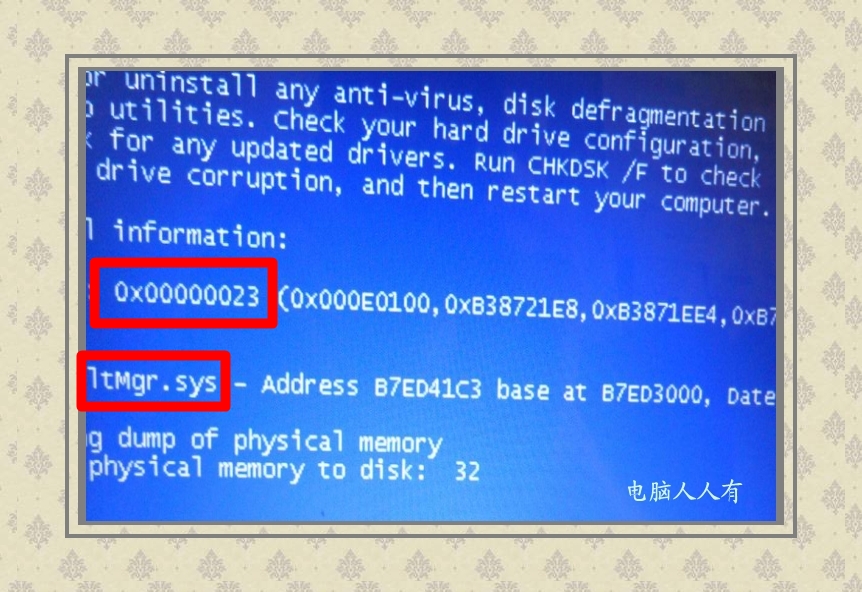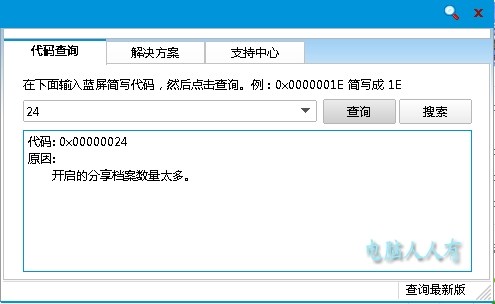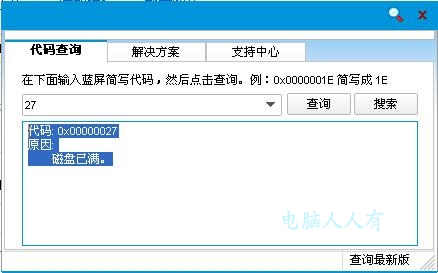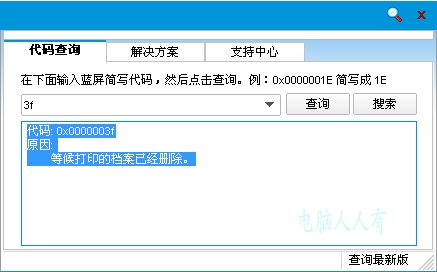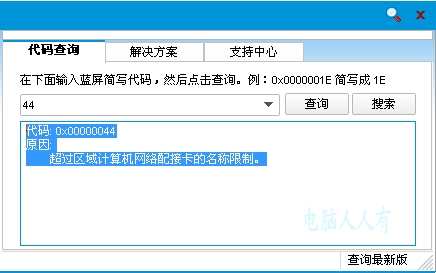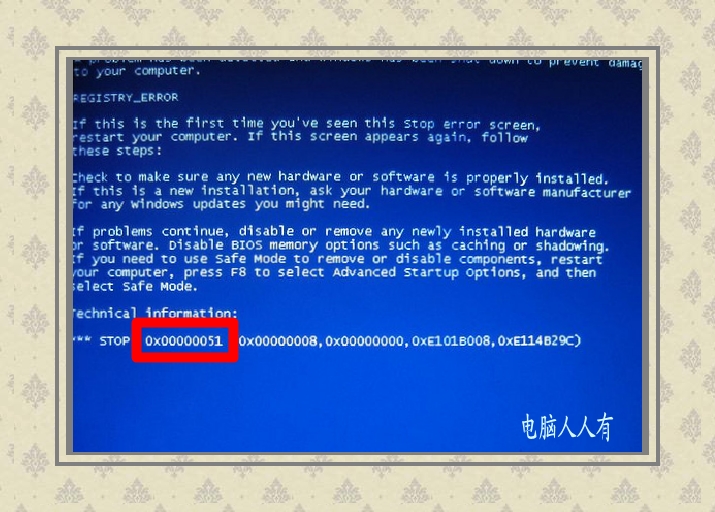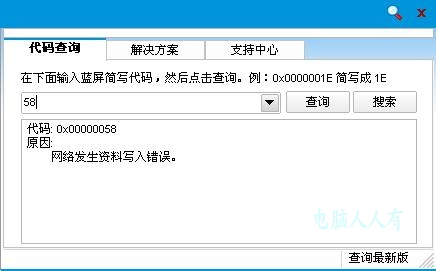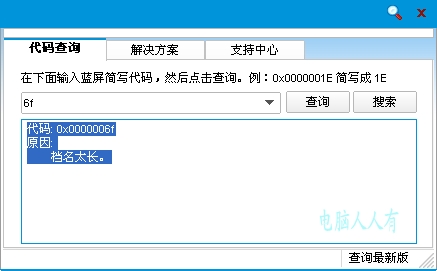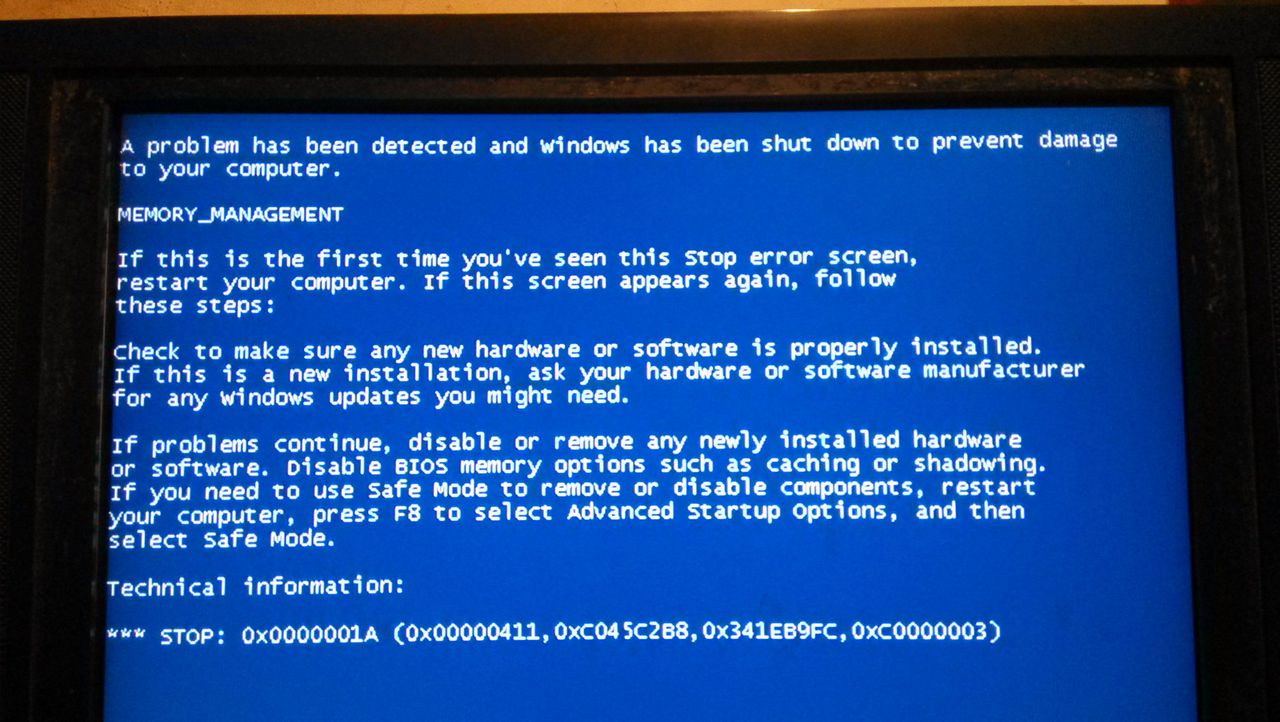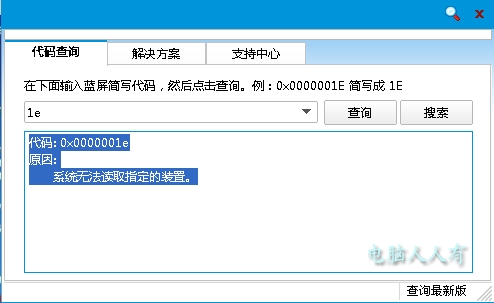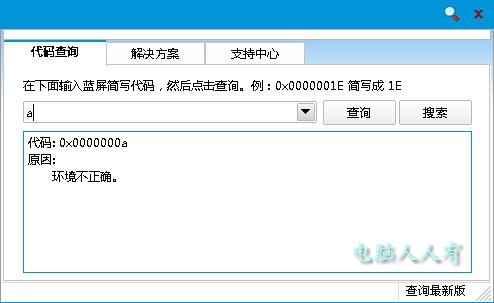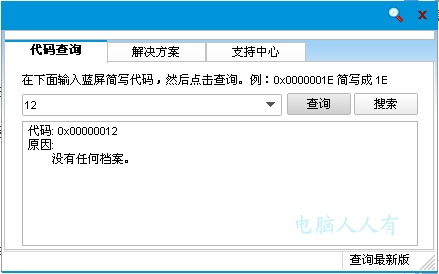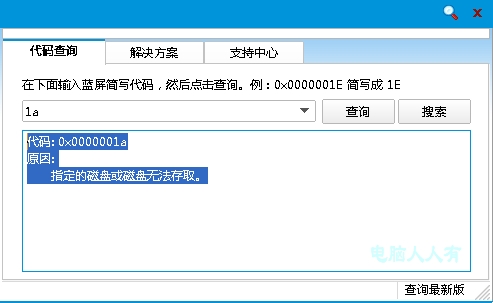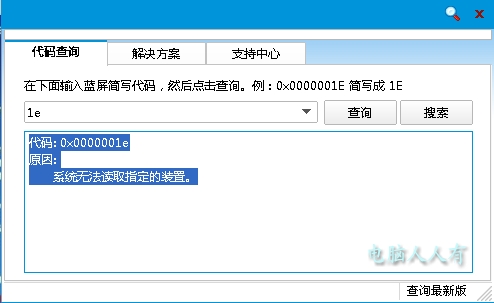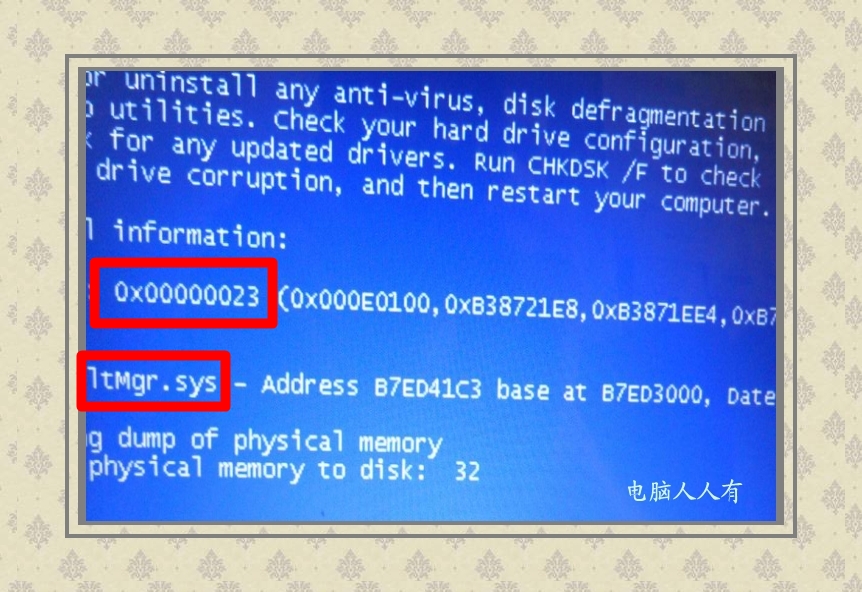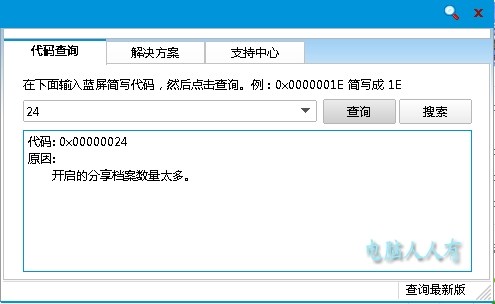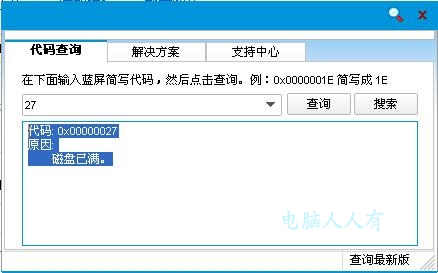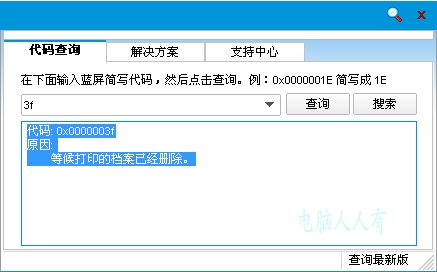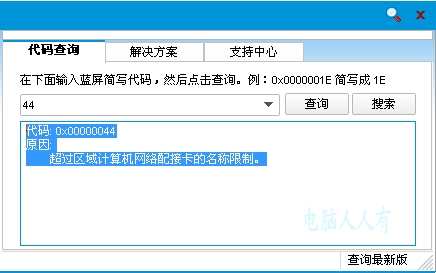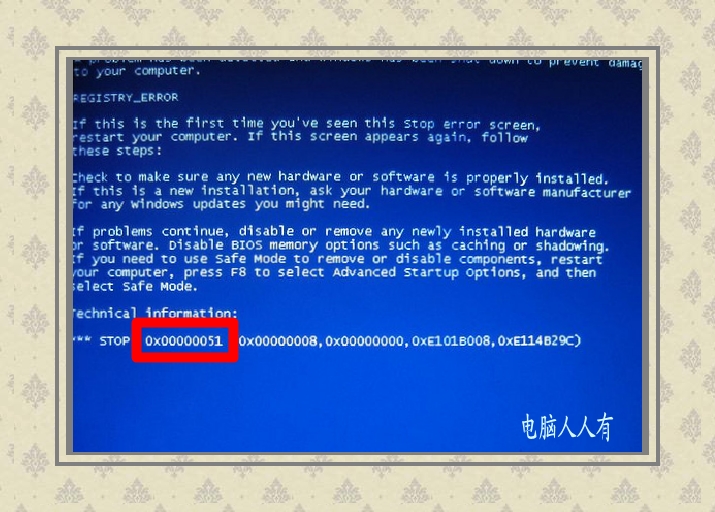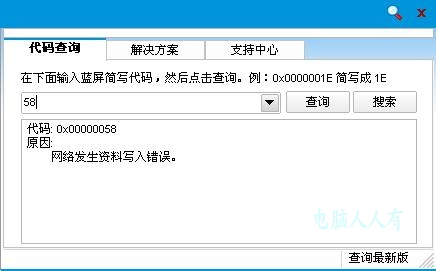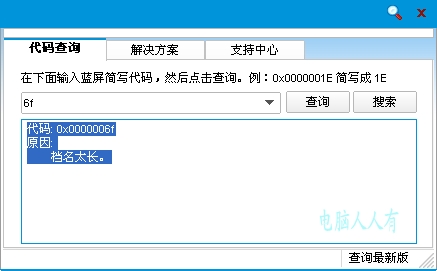特點 一般
藍屏 代碼都位於螢幕提示文字的第一段或者倒數第三段,但是藍屏代碼都是以“***Stop ”開頭。
含義 ***STOP 0x0000001E(0xC0000005,0xFDE38AF9,0x0000001,0x7E8B0EB4)
KMODE_EXCEPTION_NOT_HANDLED ***
錯誤的第一部分是停機碼(Stop Code)也就是STOP 0x0000001E,用於識別已發生錯誤的類型。錯誤第二部分是被括弧括起來的四個數字集,表示隨機的開發人員定義的參數(這個參數對於普通用戶根本無法理解,只有
驅動程式 編寫者或者微軟作業系統的開發人員才懂)。第三部分是錯誤名,信息第一行通常用來識別生產錯誤的驅動程式或者設備。這種信息多數很簡潔。但停機碼可以作為搜尋項在微軟知識庫和其他技術資料中使用。
推薦操作 藍屏第二部分是推薦用戶進行的操作信息。有時,推薦的操作僅僅是一般性的建議(比如:到官方網站
查找BIOS的更新等);有時,也就是顯示一條與當前問題相關的提示。
星晴吧 一般建議重啟計算機。
調試連線埠 調試連線埠一般告訴用戶記憶體轉儲映像是否寫到磁碟上了,使用記憶體轉儲映像可以確定發生問題的性質,還會告訴用戶調試信息是否被傳到另一台電腦上,以及使用了什麼連線埠完成這次通訊。不過,這裡的信息對於普通用戶來說,沒有什麼意義。打個比方:工廠的有時保衛科可以順利的查到是哪個生產小組的問題, 會在第一部分明確報告是哪個生產小組犯的錯,但常常它也只能查個大概範圍,而無法明確指明問題所在。因此工廠被迫停止,只有重新整頓再開工。有時,那個生產小組會意識到錯誤所在,不再重犯。但有時仍然會試圖哄搶零件,於是廠領導不得不重複停工決定(不能啟動並顯示藍屏信息, 或在進行相同操作時再次出現藍屏)。.
解決方案 1、0x0000000A:IRQL_NOT_LESS_OR_EQUAL
◆錯誤分析:主要是由問題的
驅動程式 、有缺陷或不
兼容 的硬體與軟體造成的. 從技術角度講. 表明在內
核模式中存在以太高的進程內部請求級別(
IRQL )訪問其沒有許可權訪問的記憶體地址.
◇解決方案:請用前面介紹的解決方案中的2、3方案嘗試排除.
2、0x00000012:TRAP_CAUSE_UNKNOWN
◆錯誤分析:如果遇到這個錯誤信息, 那么很不幸, 應為KeBudCheck分析的結果是錯誤原因未知.
◇解決方案:既然微軟都幫不上忙, 就得靠自己了, 請仔細回想這個錯誤是什麼時候出現的; 第一次發生
時你對系統做了哪些操作; 發生時正在進行什麼操作. 從這些信息中找出可能的原因, 從而選擇相應解決
方案並嘗試排除.
3、0x0000001A:MEMORY_MANAGEMENT
◆錯誤分析:這個
記憶體管理 錯誤往往是由硬體引起的, 比如: 新安裝的硬體、記憶體本身有問題等.
◇解決方案:如果是在安裝Windows時出現, 有可能是由於你的電腦達不到安裝Windows的最小記憶體和磁碟
要求.
4、0x0000001E:KMODE_EXCEPTION_NOT_HANDLED
◆錯誤分析:Windows核心檢查到一個非法或者未知的進程指令, 這個停機碼一般是由有問題的記憶體或是與前面0x0000000A相似的原因造成的.
◇解決方案:
(1)硬體
兼容 有問題:請對照前面提到的最新硬體兼容性列表, 查看所有硬體是否包含在該列表中.
試著在安裝模式或者故障恢復控制台中禁用或刪除驅動程式, 並禁用所有剛安裝的驅動和軟體. 如果錯誤
出現在系統啟動過程中, 請進入安全模式, 將藍屏信息中所標明的檔案重命名或者刪除.
(3)如果錯誤信息中明確指出Win32K.sys: 很有可能是第三方遠程控制軟體造成的, 需要從故障恢復控制
台中將對該軟體的服務關閉.
(4)在安裝Windows後第一次
重啟 時出現:最大嫌疑可能時
系統分區 的磁碟空間不足或BIOS
兼容 有問題.
(5)如果是在關閉某個軟體時出現的:很有可能時軟體本身存在設計缺陷, 請升級或
卸載 它.
5、0x00000023:FAT_FILE_SYSTEM
◆錯誤分析:0x00000023通常發生在讀寫FAT16或者FAT32檔案系統的
系統分區 時, 而
0x00000024則是由於NTFS.sys檔案出現錯誤(這個驅動檔案的作用是容許系統讀寫使用
而導致的. 其他原因還包括:硬碟
磁碟碎片 過多; 檔案讀寫操作過於頻繁, 並且數據量非常大或者是由於
◇解決方案:
第一步:首先打開命令行提示符, 運行"Chkdsk /r"(注:不是CHKDISK, 感覺象這個, 但是……)命令檢查並
修復硬碟錯誤, 如果報告存在
壞道 (Bad Track), 請使用硬碟廠商提供的
檢查工具 進行檢查和修復.
第二步:接著禁用所有即時掃描檔案的軟體, 比如:防毒軟體、
防火牆 或
備份 工具.
第三步:右擊C:\winnt\system32\drivers\fastfat.sys檔案並選擇"屬性", 查看其版本是否與當前系統所
使用的Windows版本相符.(注:如果是XP, 應該是C:\windows\system32
\drivers\fastfat.sys)
第四步:安裝最新的主機板
驅動程式 , 特別IDE驅動. 如果你的光碟機、可移動存儲器也提供有驅動程式, 最好
將它們升級至最新版.
6、0x00000024:NTFS_FILE_SYSTEM
經查,這個藍屏出錯代碼的緣由是:
代碼: 0x00000024
原因: 開啟的分享檔案數量太多。
7、0x00000027:RDR_FILE_SYSTEM
◆錯誤分析:這個錯誤產生的原因很難判斷, 不過Windows
記憶體管理 出了問題很可能會導致這個停機碼的出現。
◇解決方案:如果是記憶體管理的緣故, 通常使用清理記憶體條的金手指,增加記憶體等方法會解決問題。
8、0x0000002E:ATA_BUS_ERROR
以出現這個停機碼.
◇解決方案:
(1)檢查病毒
(2)使用"chkdsk /r"命令檢查所有
磁碟分區 .
(4)檢查硬體是否正確安裝, 比如:是否牢固、金手指是否有污漬.
9、0x00000035:NO_MORE_IRP_STACK_LOCATIONS
◆錯誤分析:從字面上理解, 應該是
驅動程式 或某些軟體出現
堆疊 問題. 其實這個故障的真正原因應該時
驅動程式本身存在問題, 或是記憶體有質量問題.j
◇解決方案:請使用前面介紹的常規解決方案中與驅動程式和記憶體相關的方案進行排除.
10、0x0000003F:NO_MORE_SYSTEM_PTES
◆錯誤分析:一個與系統
記憶體管理 相關的錯誤, 比如:由於執行了大量的輸入/輸出操作, 造成記憶體管理出現問題: 有缺陷的
驅動程式 不正確地使用記憶體資源; 某個應用程式(比如:
備份 軟體)被分配了大量的核心記憶體等。
◇解決方案:
卸載 所有最新安裝的軟體(特別是哪些增強磁碟性能的應用程式和防毒軟體)和驅動程式。
11、0x00000044:MULTIPLE_IRP_COMPLIETE_REQUESTS
◆錯誤分析:通常是由硬體驅動程式引起的。
◇解決方案:
卸載 最近安裝的
驅動程式 。這個故障很少出現,目前已經知道的問題檔案是:Falstaff.sys檔案。
12、0x00000050:AGE_FAULT_IN_NONPAGED+AREA
◆錯誤分析:有問題的記憶體(包括
物理記憶體 、
二級快取 、顯存)、不
兼容 的軟體(主要是
遠程控制 和防毒軟體)、損壞的NTFS卷以及有問題的硬體(比如CI插卡本身已損壞)等都會引發這個錯誤。
◇解決方案:請使用前面介紹的常規解決方案中與記憶體、軟體、硬體、硬碟等相關的方案進行排除。
13、 0x00000051:REGISTRY_ERROR
◆錯誤分析:這個停機碼說明註冊表或系統配置管理器出現錯誤, 由於硬碟本身有物理損壞或檔案系統存在問題, 從而造成在讀取註冊檔案時出現輸入/輸出錯誤。
◇解決方案:使用"chkdsk /r"檢查並修復磁碟錯誤。
14、0x00000058:FTDISK_INTERNAL_ERROR
◆錯誤分析:說明在容錯集的主驅動發生錯誤。
15、0x0000005E:CRITICAL_SERVICE_FAILED
◆錯誤分析:某個非常重要的系統服務啟動識別造成的.
◇解決方案:如果是在安裝了某個新硬體後出新的, 可以先移除該硬體, 並通過網上列表檢查它是否與Windows 2K/XP
兼容 , 接著啟動電腦, 如果
藍屏 還是出現, 請使用"最後一次正確配置"來啟動Windows,如果這樣還是失敗, 建議進行修復安裝或是重裝.
16、0x0000006F:SESSION3_INITIALIZATION-FAILED
◆錯誤分析:這個錯誤通常出現在Windows啟動時, 一般是由有問題的
驅動程式 或損壞的系統檔案引起的.
◇解決方案:建議使用Windows安裝光碟對系統進行修復安裝。
17 、0x00000076:ROCESS_HAS_LOCKED_PAGES
◆錯誤分析:通常是因為某個驅動程式在完成了一次輸入/輸出操作後,沒有正確
釋放 所占有的記憶體
◇解決方案:
第一步:點擊開始-->運行:
regedit .exe, 找到[HKLM\SYSTEM\Currentcontrol set\control\session manager\memory management], 在右側新建雙位元組值"TrackLockedPages", 值為1. 這樣Windows便會在錯誤再次出現時跟蹤到是哪個
驅動程式 的問題.
STOP:0x0000000CB(0xY,0xY,0xY,0xY)DRIVER_LEFT_LOCKED_PAGES_IN_PROCESS
其中第四個"0xY"會顯示為問題驅動程式的名字, 接著對其進行更新或刪除.
第三步:進入註冊表, 刪除添加的"TrackLockedPages".
18、 0x00000077:KERNEL_STACK_INPAGE_ERROR
◆錯誤分析:說明需要使用的
核心 數據沒有在
虛擬記憶體 或
物理記憶體 中找到. 這個錯誤常常於是著磁碟有問題, 相應數據損壞或受到病毒侵蝕.
◇解決方案:使用防毒軟體掃描系統; 使用"chkdsk /r"命令檢查並修復磁碟錯誤, 如不行則使用磁碟廠商提供的工具檢查修復.
19 、0x0000007A:KERNEL_DATA_INPAGE_ERROR
◆錯誤分析:這個錯誤往往是虛擬記憶體中的核心數據無法讀入記憶體造成的. 原因可能是虛擬記憶體
頁面檔案 中存在壞簇、病毒、磁碟控制器出錯、記憶體有問題.
◇解決方案:首先用升級為最新病毒庫防毒軟體查殺病毒, 如果促無信息中還有0xC000009C或0xC000016A代碼, 那么表示是壞簇造成的, 並且系統的磁碟檢測工具無法自動修復, 這時要進入"故障恢復控制台", 用"chkdsk /r"命令進行手動修復.
20、0x0000007B:INACESSIBLE_BOOT_DEVICE
◆錯誤分析:Windows在啟動過程中無法訪問
系統分區 或啟動卷. 一般發生在更換主機板後第一次啟動時, 主要是因為新主機板和舊主機板的
IDE控制器 使用了不同
晶片組 造成的. 有時也可能是病毒或硬碟損傷所引起的.
◇解決方案:一般只要用安裝光碟啟動電腦, 然後執行修復安裝即可解決問題. 對於病毒則可使用DOS版的防毒軟體進行查殺(主戰有kv2005DOS版下載). 如果是硬碟本身存在問題, 請將其安裝到其他電腦中,然後使用"chkdsk /r"來檢查並修復磁碟錯誤.
21 、0x0000007E:SYSTEM_THREAD_EXCEPTION_NOT_HANDLED
◆錯誤分析:系統進程產生錯誤, 但Windows錯誤處理器無法捕獲. 其產生原因很多, 包括:硬體兼容性、有問題的
驅動程式 或系統服務、 或者是某些軟體.
◇解決方案:請使用"
事件查看器 "來獲取更多的信息, 從中發現錯誤根源.(發現好像不是解決喔, 看來這裡大家要自力更生了!)
22、 0x0000007F:UNEXPECTED_KERNEL_MOED_TRAP
◆錯誤分析:一般是由於有問題的硬體(比如:記憶體)或某些軟體引起的. 有時
超頻 也會產生這個錯誤。
◇解決方案:用檢測軟體(比如:Memtest86)檢查記憶體, 如果進行了超頻, 請取消超頻. 將PCI硬體插卡從主機板插槽拔下來, 或更換插槽. 另外, 有些主機板(比如:nForce2主機板)在進行超頻後,
南橋晶片 過熱也會導致
藍屏 , 此時為該晶片單獨增加散熱片往往可以有效解決問題。
23、0x00000080:NMI_HARDWARE_FAILURE
◆錯誤分析:通常是有硬體引起的.(似乎藍屏與硬體錯誤有不解之緣)
◇解決方案:如果最近安裝了新硬體, 請將其移除, 然後試試更換插槽和安裝最新的
驅動程式 , 如果升級了驅動程式, 請恢復後原來的版本; 檢查記憶體
金手指 是否有污染和損壞; 掃描病毒; 運行"chkdsk /r"檢查並修復磁碟錯誤; 檢查所有硬體插卡已經插牢. 如果以上嘗試都無效果, 就得找專業的電腦維修公司請求幫助了.
24 、0x0000008E:KERNEL_MODE_EXCEPTION_NOT_HANDLED
◆錯誤分析:核心級應用程式產生了錯誤, 但Windows錯誤處理器沒有捕獲. 通常是硬體兼容性錯誤。
25、0x0000009C:MACHINE_CHECK_EXCEPTION
◆錯誤分析:通常是硬體引起的. 一般是因為超頻或是硬體存在問題(記憶體、CPU、匯流排、電源).
◇解決方案:如果進行了超頻, 請降會CPU原來頻率, 檢查硬體.
26、0x0000009F:RIVER_POWER_STATE_FAILURE
◆錯誤分析:往往與電源有關係, 常常發生在與電源相關的操作, 比如:關機、待機或休睡.
◇解決方案:重灌系統, 如果不能解決, 請更換電源.
27 、0x000000A5:ACPI_BIOS_ERROR
◆錯誤分析:通常是因為主機板
BIOS 不能全面支持ACPI規範.
◇解決方案:如果沒有相應BIOS升級, 那么可在安裝Windows 2K/XP時, 當出現"press F6 if you need to install a third-party SCSI or RAID driver"提示時, 按下F7鍵, 這樣Windows便會自動禁止安裝ACPI HAL, 而安裝 Standard PC HAL.
28、 0x000000B4:VIDEO_DRIVER_INIT_FAILURE
◆錯誤分析:這個停止信息表示Windows因為不能啟動顯示卡驅動, 從而無法進入圖形界面. 通常是顯示卡的問題, 或者是存在與顯示卡的
硬體衝突 (比如:與並行或
串列連線埠 衝突).
◇解決方案:進入安全模式查看問題是否解決, 如果可以, 請升級最新的顯示卡
驅動程式 , 如果還不行,則很可能是顯示卡與
並行連線埠 存在衝突, 需要在安全模式按下WIN+break組合鍵打開"系統屬性", 在硬體-->
設備管理器 中找到並雙擊連線列印的LPT1連線埠的項, 在"資源"選項卡中取消"使用自動配置"的構選, 然後將"輸入/輸出範圍"的"03BC"改為"0378".
29 、0x000000BE:ATTEMPTED_WRITE_TO_READONLY_MEMORY
◆錯誤分析:某個
驅動程式 試圖向唯讀記憶體寫入數據造成的. 通常是在安裝了新的驅動程式,
系統服務 或升級了設備的
固件 程式後.
◇解決方案:如果在錯誤信息中包含有驅動程式或者服務檔案名稱稱, 請根據這個信息將新安裝的驅動程式或軟體
卸載 或禁用.
30、0x000000C2:BAD_POOL_CALLER
◆錯誤分析:一個核心層的進程或驅動程式錯誤地試圖進入記憶體操作. 通常是驅動程式或存在
BUG 的軟體造成的.
◇解決方案:請參考前面介紹的常規解決方案相關項目進行排除.
31 、0x000000CERIVER_UNLOADED_WITHOUT_CANCELLING_PENDING_OPERATIONS
◆錯誤分析:通常是由有問題的驅動程式或
系統服務 造成的.
◇解決方案:請參考前面介紹的常規解決方案相關項目進行排除.
32、0x000000D1:RIVER_IRQL_NOT_LESS_OR_EQUAL
◆錯誤分析:通常是由有問題的
驅動程式 引起的(比如
羅技滑鼠 的Logitech MouseWare 9.10和9.24版驅動程式會引發這個故障). 同時,有缺陷的記憶體、 損壞的虛擬記憶體檔案、 某些軟體(比如多媒體軟體、防毒軟體、
備份 軟體、DVD播放軟體)等也會導致這個錯誤.
◇解決方案:檢查最新安裝或升級的驅動程式(如果藍屏中出現"acpi.sys"等類似檔案名稱, 可以非常肯定時驅動程式問題)和軟體; 測試記憶體是否存在問題; 進入"故障恢復控制台", 轉到虛擬記憶體
頁面檔案 Pagefile.sys所在分區, 執行"del
pagefile.sys "命令, 將頁面檔案刪除; 然後在頁面檔案所在分區執行"chkdsk /r"命令;進入Windows後重新設定虛擬記憶體.
如果在上網時遇到這個
藍屏 , 而你恰恰又在進行大量的數據下載和上傳(比如:網路遊戲、
BT 下載),那么應該是
網卡驅動 的問題, 需要升級其
驅動程式 .
33 、0x000000EA:THREAD_STUCK_IN_DEVICE_DRIVER
◆錯誤分析:通常是由顯示卡或
顯示卡驅動 程式引發的.
◇解決方案:先升級最新的顯示卡驅動, 如果不行, 則需要更換顯示卡測試故障是否依然發生.
34、0x000000ED:UNMOUNTABLE_BOOT_VOLUME
◆錯誤分析:一般是由於磁碟存在錯誤導致的, 有時也建議檢查硬碟連線是否接觸不良, 或是沒有使用合乎該硬碟傳輸規格的連線線, 例如ATA-100仍使用ATA-33的連線線, 對低速硬碟無所謂, 但高速硬碟(支持ATA-66以上)的要求較嚴格, 規格不對的連線有時也會引起這類沒辦法開機的故障. 如果在修復後,還是經常出現這個錯誤, 很可能是硬碟損壞的前兆.
◇解決方案:一般情況下,
重啟 會解決問題, 不管怎么樣都建議執行"chkdsk /r"命令來檢查修復硬碟.
35、0x000000F2:HARDWARE)INTERRUPT_STORM
◆錯誤分析:核心層檢查到系統出現中斷風暴, 比如:某個設備在完成操作後沒有釋放所占用的中斷.通常這是由缺陷的
驅動程式 造成的.
36、0x00000135:UNABLE_TO_LOCATE_DLL
◆錯誤分析:通常表示某個檔案丟失或已經損壞, 或者是註冊表出現錯誤.
◇解決方案:如果是檔案丟失或損壞, 在
藍屏 信息中通常會顯示相應的檔案名稱, 你可以通過網路或是其他電腦找到相應的檔案, 並將其複製到
系統資料夾 下的SYSTEM32
子資料夾 中. 如果沒有顯示檔案名稱, 那就很有可能是註冊表損壞, 請利用系統還原或是以前的註冊表
備份 進行恢復.
37、STOP:0x000000F4 (0x00000003,0x81E95460,0x81E955D4,0x805FB7A8)
◆分析及◇解決:
(1):
硬碟出現
壞道 的話,會造成檢測時的緩慢,你可以聽聽硬碟運轉的時候有沒有異常的聲音,如果有的話,硬碟應該是出現壞道了,所以系統在使用損壞的檔案時,才會
藍屏 當機 ,建議將硬碟
低級格式化 後再重新分區,有一定的希望恢復硬碟,或者用軟體將壞道禁止。
(2):把XP裝到D糟,主機板、BIOS和記憶體沒有任何問題。硬碟用HDTune測起始部分有些壞塊,全面格式化也沒消失,但運轉時無異響,不知何故。
(3):STOP:0x000000F4 的意思是:記憶體存取錯誤,那個數字是記憶體地址,這個問題是最近才出的還是從
ghost 後就有,如果是最近才出,就再ghost一遍就好,如果是從ghost後就有,建議你在現在的分區狀態下再全新安裝一遍吧.
(4):0x000000F4:HARDWARE)INTERRUPT_STORM
錯誤分析:核心層檢查到系統出現中斷風暴, 比如:某個設備在完成操作後沒有釋放所占用的中斷. 通常這是由缺陷的驅動程式造成的.
解決方案:升級或卸載最新安裝的硬體驅動程式.
你的BIOS是最新的1011.003測試版,測試版是不穩定的,最好用正式版
(5):是不是開電腦沒過幾分鐘就會
藍屏 出現:A problem has been detected and windows has shutdown to prevent damage to your computer.
a process or thread crucial to system operation has unexpectedly exited or been terminated.
(這裡還有一段英文字,大概說的是“如果您是第一次看到這種情況,
重啟 您的計算機。如果問題繼續,請檢查您的軟體以及最近裝上的硬體。”)還有disable or remove any newly installed hardware,disable
bios memory options such as cashing or shadowing(接下來還一段英文意思是進入
安全模式 看看)。